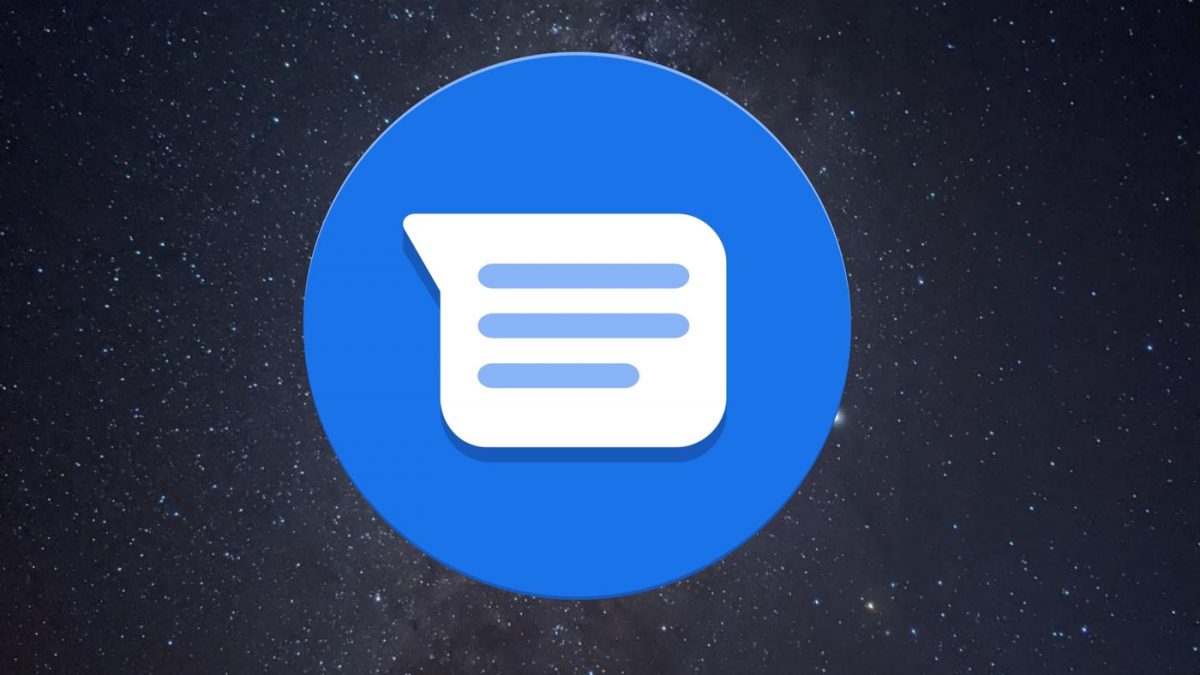اگر مثل من فرد بی حوصلهای نیستید و سعی میکنید به جای تماس گرفتن، خیلی از گفتگوها را در پیغامهای متنی انجام دهید، احتمالا دریافت نکردن این پیغامها برای شما مشکل ساز خواهد شد.
متاسفانه SMS خیلی روش قابل اتکایی نیست و بعضی اوقات به خاطر مشکلاتی که از سمت اپراتورها بوجود می آید، این پیغامها به دست شما نمیرسد و البته گاهی نیز این مشکل از گوشی شماست. برای حل مشکل گوشی، ما 7 روش مختلف را برای شما لیست کردهایم که یک به یک انجام میدهید تا به نتیجه برسید.
-
تنظیمات باتری را چک کنید
یکی از اولین چیزهایی که باید به آن دقت داشته باشید، تنظیمات باتری است. حالت ذخیره باتری که زمان کم شدن آن تا پایینتر 20 درصد یا 10 درصد فعال میشود، گاهی تنظیماتی را شامل میشود که باعث دریافت نکردن پیغامها میشود.
یکی از چیزهای واضح این است که حالت battery saving mode را غیر فعال کنید تا ببینید مشکل شما حل میشود یا نه اما یک حالت Adaptive Battery است که ممکن است آن نیز برای شما دردسر ساز شود. حالتی که تنها در اندروید 9 به بالا قرار داده شده و از تکنولوژی هوش مصنوعی برای صرفه جویی در مصرف باتری استفاده شده است. اگر شما برای مدت زیادی SMS دریافت نکرده باشید، ممکن است در این حالت جلوی دریافت پیغامهای شما گرفته شود.
برای غیر فعال کردن گزینه Power saving mode به مسیر Settings > Battery رفته و برای غیر فعال کرن Adaptive battery در همان صفحه روی More battery settings بزنید.
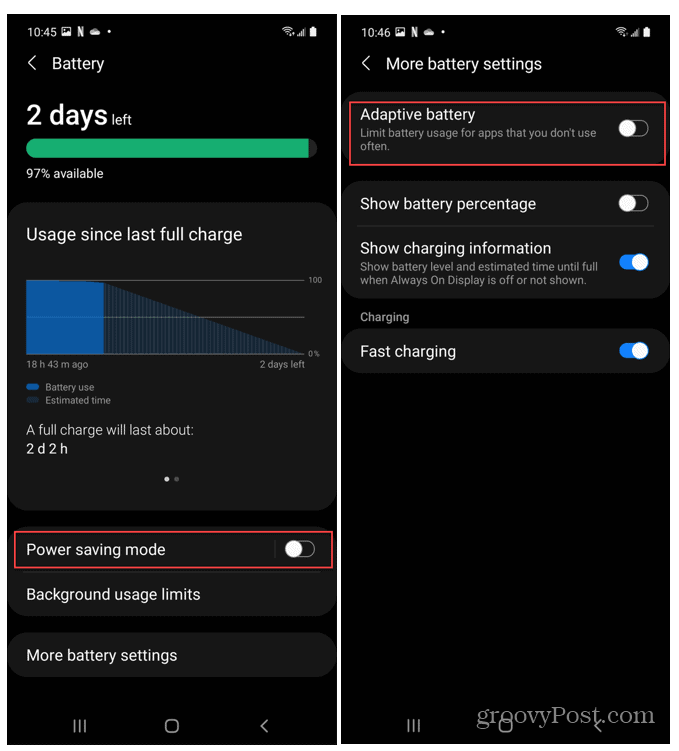
-
چک کردن وضعیت اتصالات
اگر منظور از دریافت نکردن پیغامهای متنی، پیامهای واتساپ و وایبر و از این دست است، که بهتر است یک بار اینترنت خود را از روی موبایل به حالت Wifi ببرید و به این صورت چک کنید. روی بعضی برنامهها ممکن است چنین حالتی پیش بیاید.
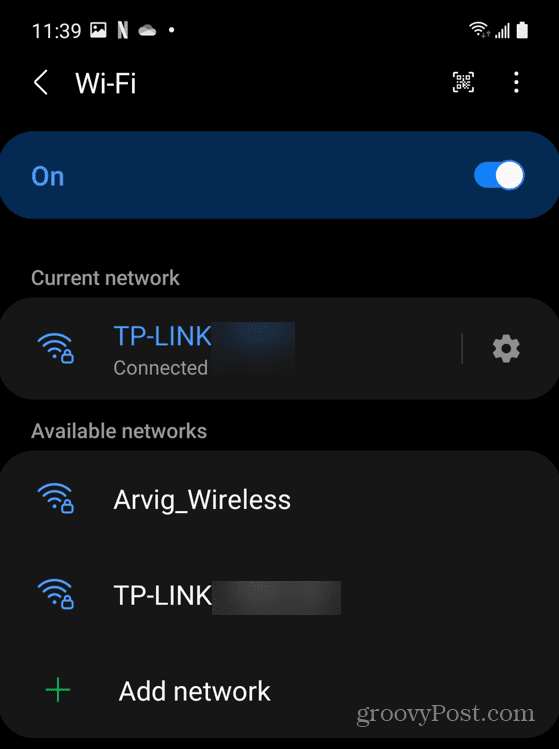
به طور کلی برای SMS و مشکلات این چنینی، بد نیست یک بار گوشی را به حالت هواپیما ببرید تا تمامی اتصالات قطع شوند و بعد از چند ثانیه به حالت اول برگردانید. برای این کار به مسیر Settings > Wi-Fi & Network (یا در گوشیهای سامسونگ Settings > Connections) رفته و از آنجا به سوییچ خاموش و روشن کردن حالت هواپیما یا Airplane mode دسترسی داشته باشید.
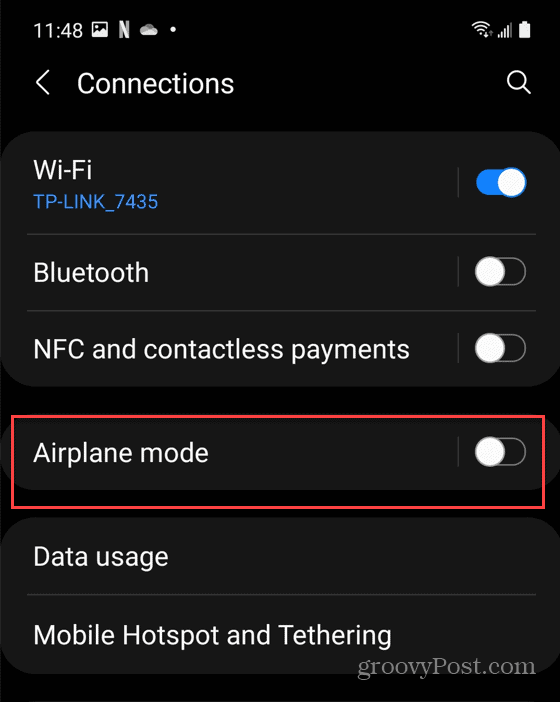
البته این گزینه از منو کوییک ستینگ نیز قابل دسترسی است.
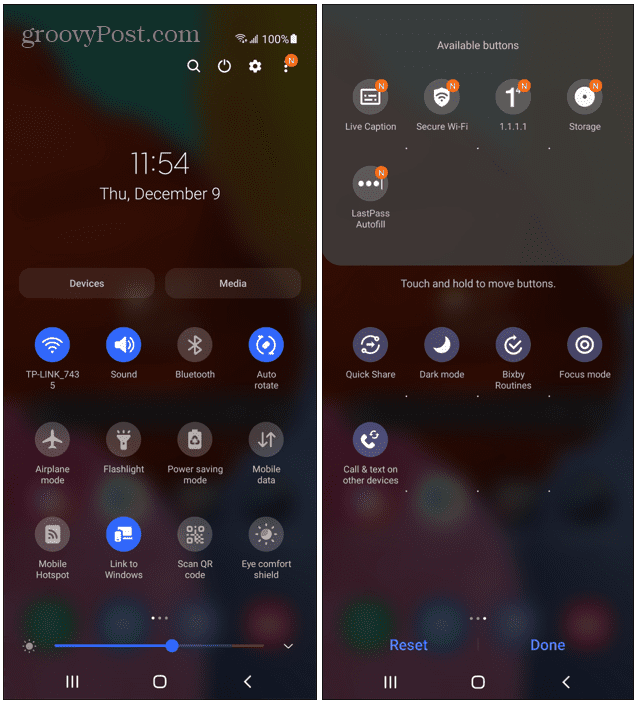
-
کش برنامه Messages را پاک کنید
یکی از کارهایی که عموما باعث رفع مشکلات مختلف در برنامههای پرکاربرد میشود، خالی کردن کش است. بعضی از اطلاعات ذخیره شده در این بخش (که پاک کردن آنها هیچ مشکلی برای شما ایجاد نمیکند و اطلاعات اصلیتان از دست نخواهد رفت) باعث بروی مشکل میشوند.
برای خالی کردن کش برنامهی Messages (یا هر برنامهای که برای دریافت و ارسال SMS استفاده میکنید) به مسیر Settings > Storage > Other apps > Messages بروید. در گوشیهای سامسونگ این مسیر به ترتیب Settings > Apps > Messages > Storage خواهد بود. حالا همانطور که در عکس زیر میبینید، باید روی آیکون Clear cache لمس کنید.
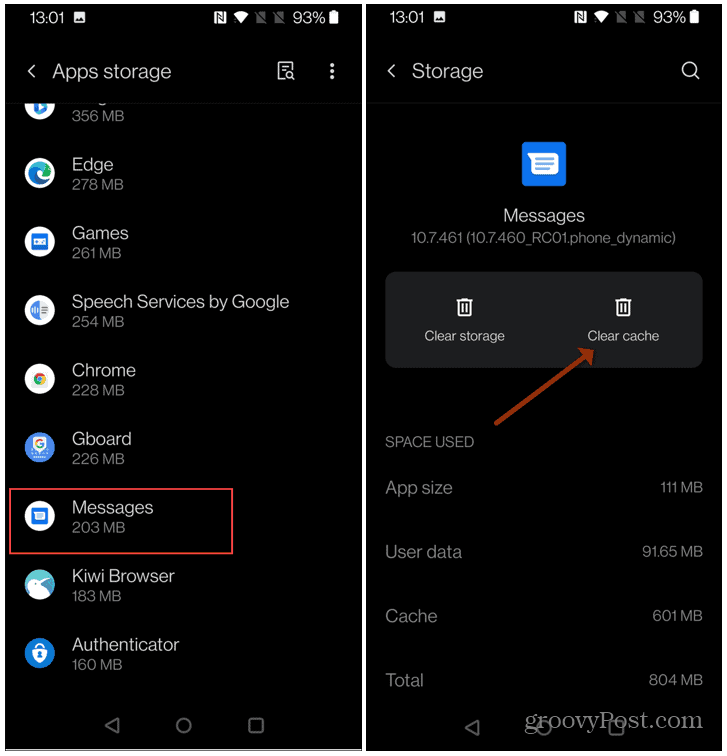
-
غیر فعال کردن iMessage
اگر قبل از این که از آیفون به گوشی اندرویدی کوچ کنید، iMessage را غیر فعال نکرده باشید، ممکن است در نهایت مشکلاتی برای دریافت پیغامهای خود داشته باشید که این مسئله به خاطر همگام سازی پیش میآید.
سیم کارت خود را دوباره به گوشی آیفون بازگردانید و از مسیر Settings > Messages، برنامه iMessage را غیر فعال کنید.
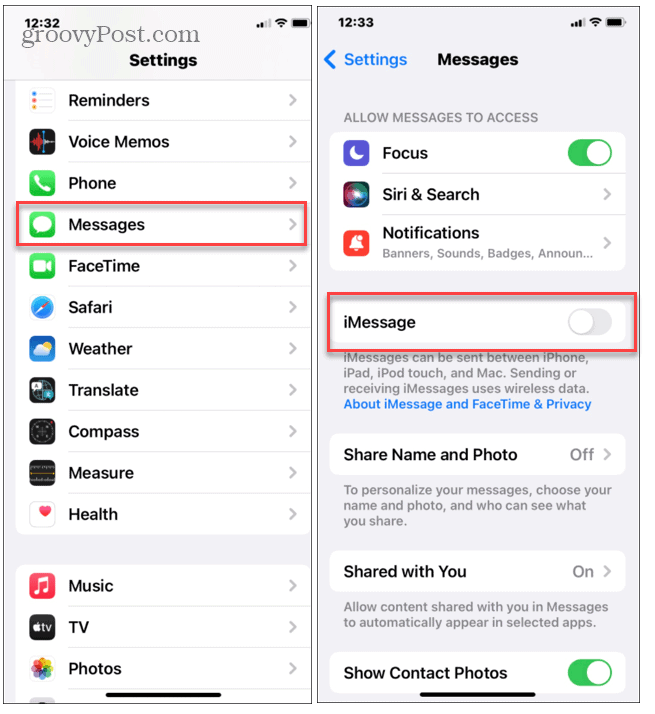
بهتر است Facetime را نیز از مسیر Settings > Facetime غیر فعال کنید.
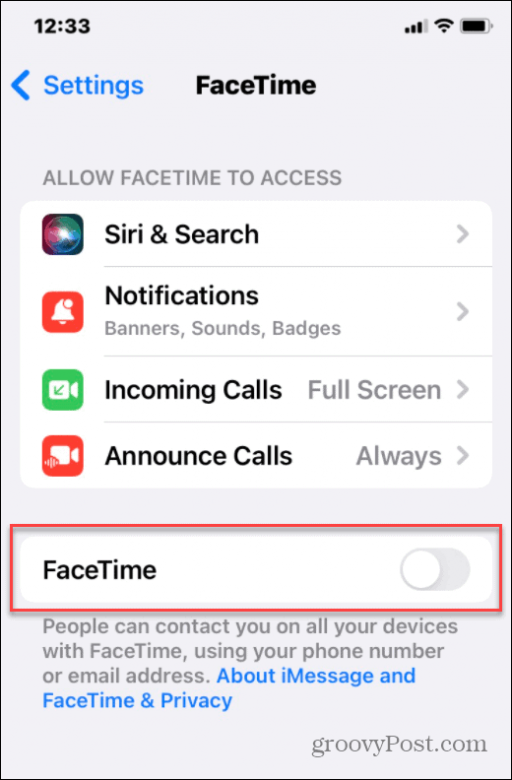
بعد از اتمام کار، دوباره سیم کارت خود را به گوشی اندرویدی انتقال دهید. اگر گوشی آیفون دیگر در دسترس شما نیست، میتوانید از طریق آیکلود، همگام سازی خود را قطع کنید.
-
به روز رسانی اندروید
بعضی ایرادها که باعث به وجود آمدن مشکلات اینچنینی میشود، با به روزرسانیهایی که برای اندروید ارائه میشوند، حل خواهد شد. به همین دلیل پیشنهاد میکنیم، همیشه گوشی خود را به روز نگه دارید. برای به روز رسانی دستی اندروید به مسیر Settings > System > System updates یا در سامسونگ به مسیر Settings > Software update رفته و اگر به روزرسانی ارائه شده آن را دانلود و نصب کنید.
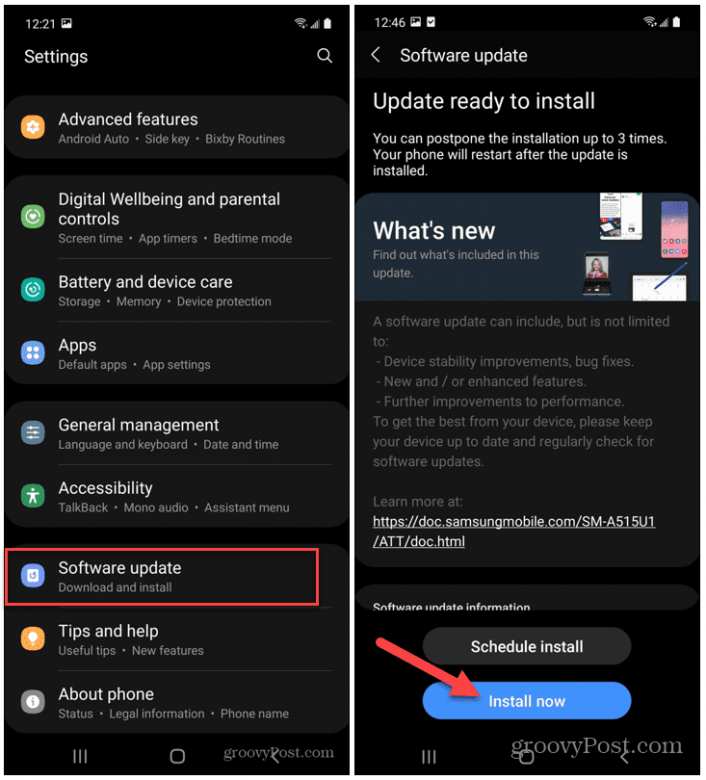
-
گوشی خود را ریبوت کنید
همیشه آخرین سنگر، خاموش و روشن کردن گوشی است. کاری که میتوانید در ابتدا نیز آن را انجام دهید و در بسیاری مواقع مشکل شما حل خواهد شد.